Come monitorare le conversioni dei moduli di WordPress (passo dopo passo)
Pubblicato: 2021-09-03Vuoi un modo semplice per monitorare le conversioni di moduli WordPress sul tuo sito web?
Monitorare quali moduli sul tuo sito generano il maggior numero di conversioni è un ottimo modo per sapere quali sono i più ottimizzati in modo da poter apportare miglioramenti dove necessario.
In questo articolo, ti mostreremo come monitorare le conversioni dei moduli WordPress nel modo più semplice possibile in modo da poter monitorare l'efficacia della conversione dei moduli.
Ecco un sommario per una rapida navigazione:
- Crea un nuovo modulo
- Installa e attiva il plugin MonsterInsights
- Collega il tuo sito web a Google Analytics
- Installa e attiva il componente aggiuntivo Forms
- Tieni traccia delle conversioni dei tuoi moduli WordPress
Scaviamo!
Come tenere traccia delle conversioni dei moduli di WordPress?
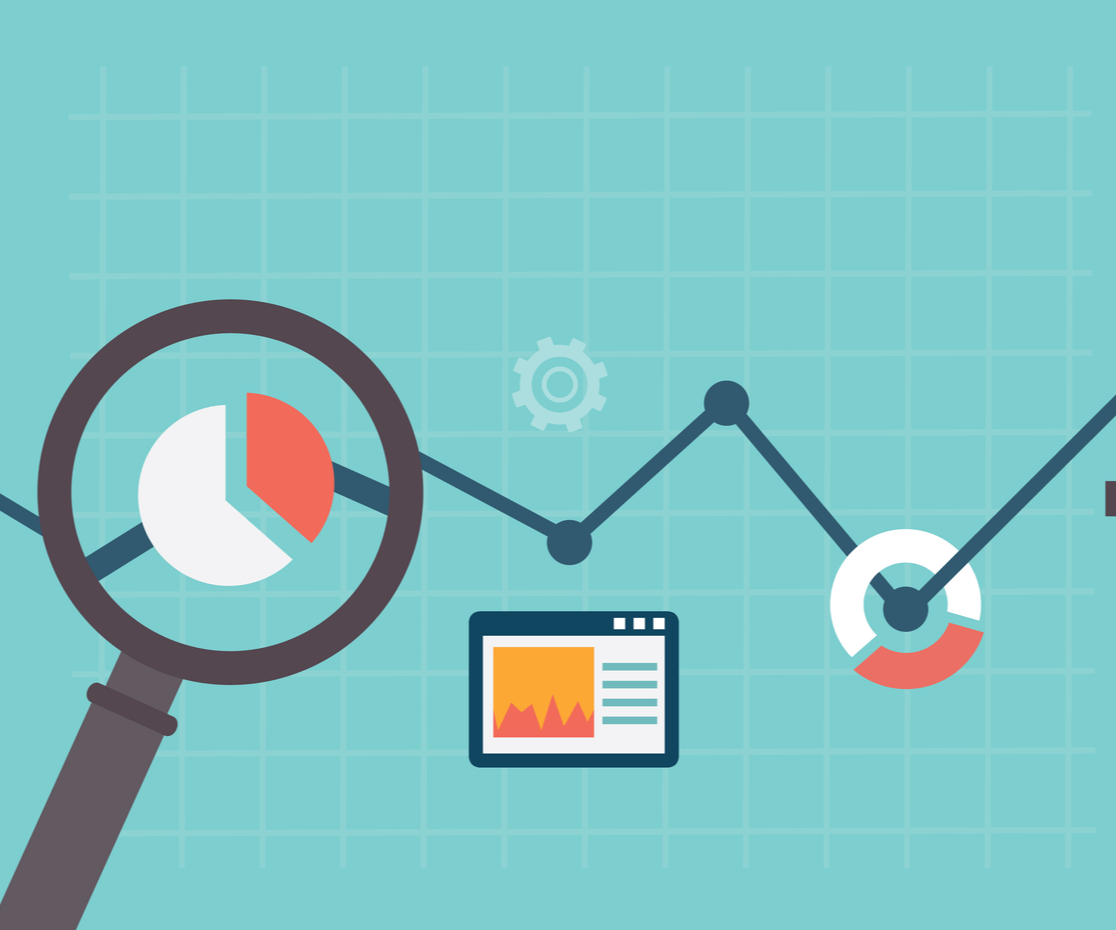
Puoi tenere traccia delle conversioni dei moduli WordPress impostando obiettivi in Google Analytics. In questo metodo, devi aggiungere manualmente il codice di monitoraggio al tuo sito e quindi configurare un obiettivo in Google Analytics.
E se hai più di un modulo sul tuo sito web, allora devi impostare un obiettivo per ogni modulo, che è un po' lungo e tecnico.
Ti consigliamo di utilizzare il plug-in MonsterInsights perché è il modo più semplice per monitorare le conversioni dei moduli WordPress.
MonsterInsights, senza dubbio, è il miglior plug-in di analisi per WordPress. Puoi tenere traccia di tutti i tipi di moduli WordPress e visualizzare un rapporto dettagliato, incluso il numero di impressioni, conversioni e tassi di conversione.
MonsterInsights fornisce anche dati che ti aiutano a capire da dove provengono i visitatori del tuo sito e cosa fanno una volta che arrivano sul tuo sito.
Uno dei vantaggi dell'utilizzo di MonsterInsights è che puoi visualizzare tutti i dati di conversione dei moduli nella dashboard di WordPress.
Ora vediamo come puoi usare MonsterInsights per tenere traccia della conversione del tuo modulo WordPress.
Passaggio 1: crea un nuovo modulo
La prima cosa che devi fare è installare e attivare il plugin WPForms. Per maggiori dettagli, consulta questa guida passo passo su come installare un plugin in WordPress.
Successivamente, dovrai creare un modulo WordPress. Guarda il nostro tutorial su come creare un semplice modulo di contatto come esempio per iniziare.
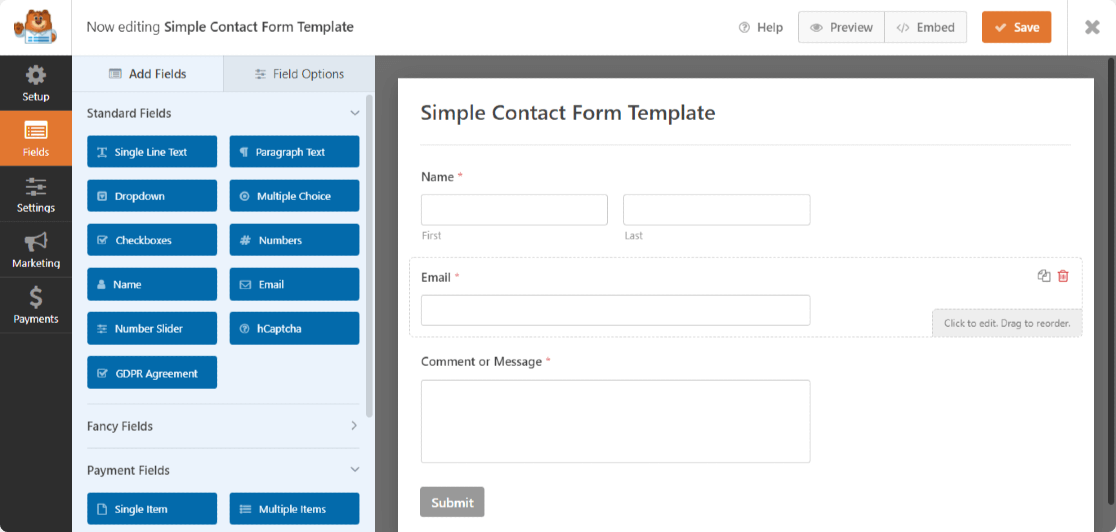
Qui stiamo usando un semplice modulo di contatto; tuttavia, puoi creare molti tipi di moduli con i modelli di plugin WPForms:
- Moduli d'ordine semplici che accettano pagamenti direttamente dai clienti
- Moduli di caricamento file per raccogliere ulteriori informazioni dai visitatori del sito
- Moduli di domanda di lavoro per riempire una posizione aperta disponibile
- Moduli di indagine per raccogliere il feedback dei clienti sulla tua attività
- E molti altri.
Crea il tuo modulo online ora
Nella libreria di modelli di moduli WPForms sono disponibili oltre 300 modelli di modulo predefiniti che puoi utilizzare per creare qualsiasi tipo di modulo per il tuo sito Web.
Passaggio 2: installa e attiva il plug-in MonsterInsights
Ora devi installare e attivare il plugin MonsterInsights.
Dopo aver acquistato il plug-in MonsterInsights Pro, accedi al tuo account MonsterInsights facendo clic sul collegamento Accedi nella parte superiore della pagina.
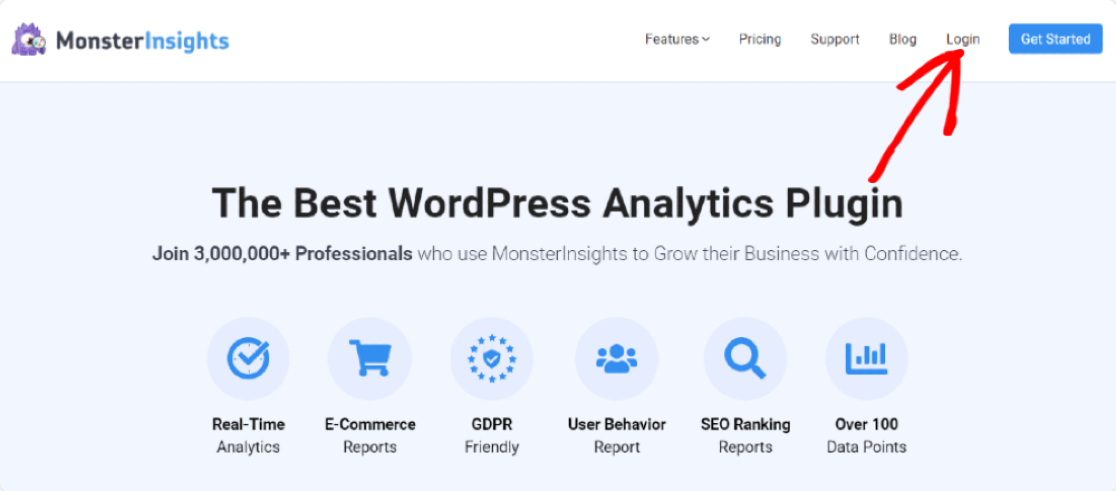
Successivamente, vai alla scheda Download nella pagina del tuo account e fai clic sul pulsante Scarica MonsterInsights .

Nota: prima di passare al passaggio successivo, assicurati di disattivare e rimuovere qualsiasi altro plug-in di Google Analytics o codice di monitoraggio che hai sul tuo sito web.
Ora che hai scaricato il plug-in, vai al tuo sito Web WordPress per installare e attivare il plug-in sul tuo sito.
Nella dashboard del tuo sito Web WordPress, vai su Plugin »Aggiungi nuovo.
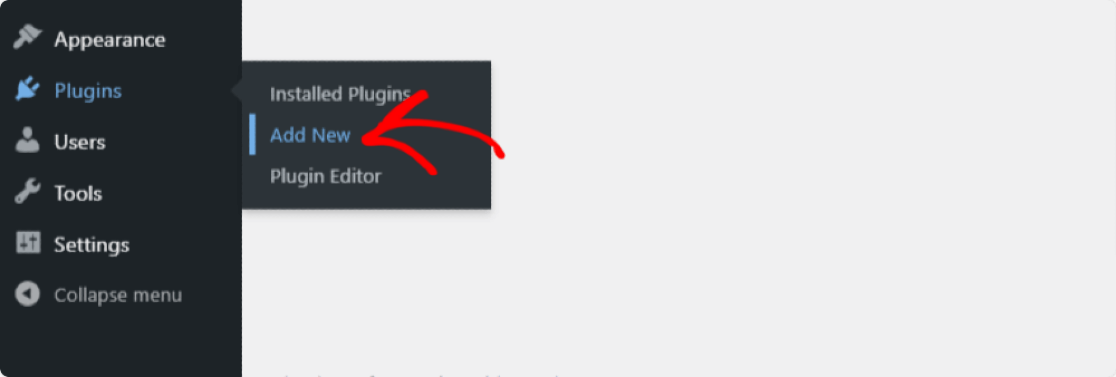
Fare clic sul pulsante Carica plug-in , che si trova nella parte superiore dello schermo.

Seleziona il file zip che hai appena scaricato dal tuo account MonsterInsights.
Fai clic su Installa ora per caricare il file e installarlo sul tuo sito web.
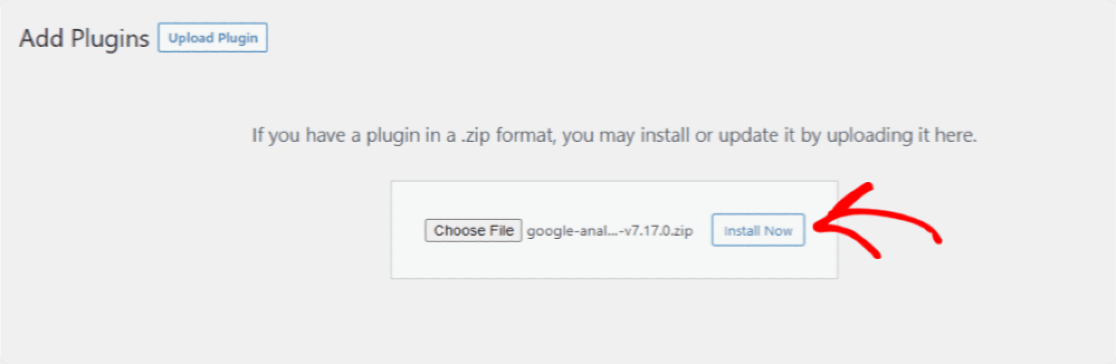
Una volta caricato, clicca su Attiva Plugin per attivarlo sul tuo sito.
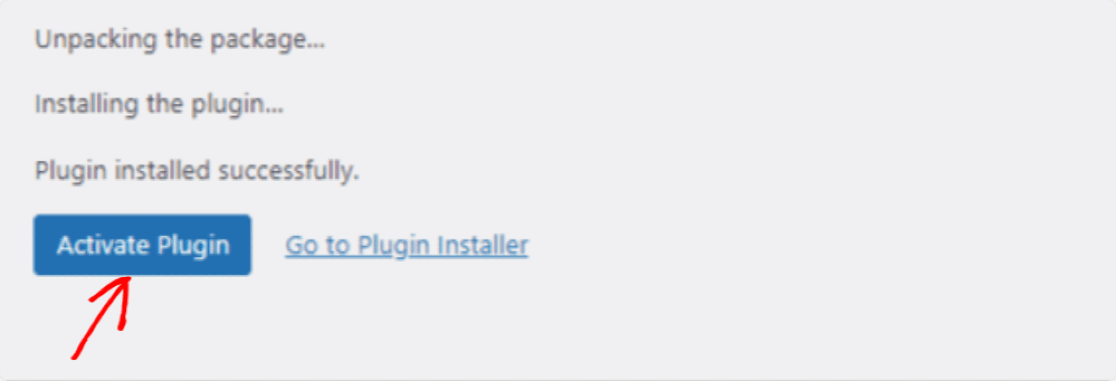
Stupendo! MonsterInsights è ora attivato sul tuo sito. Ora devi configurarlo correttamente per collegarlo a Google Analytics.
Passaggio 3: configura il plug-in MonsterInsights
In questo passaggio, vedremo il processo di installazione guidata di MonsterInsights.
Non appena attivi il plug-in MonsterInsights, si aprirà la pagina di configurazione della procedura guidata. Fare clic sul pulsante Avvia la procedura guidata .

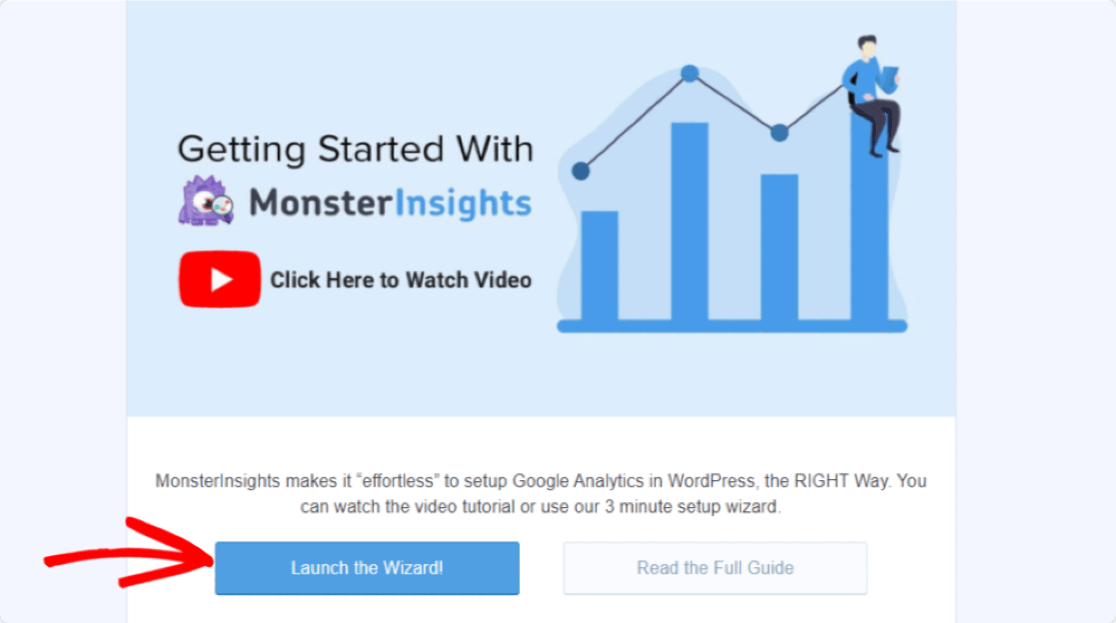
Nel primo passaggio della configurazione guidata, devi scegliere la categoria della tua attività. Al termine, fai clic sul pulsante Salva e continua .
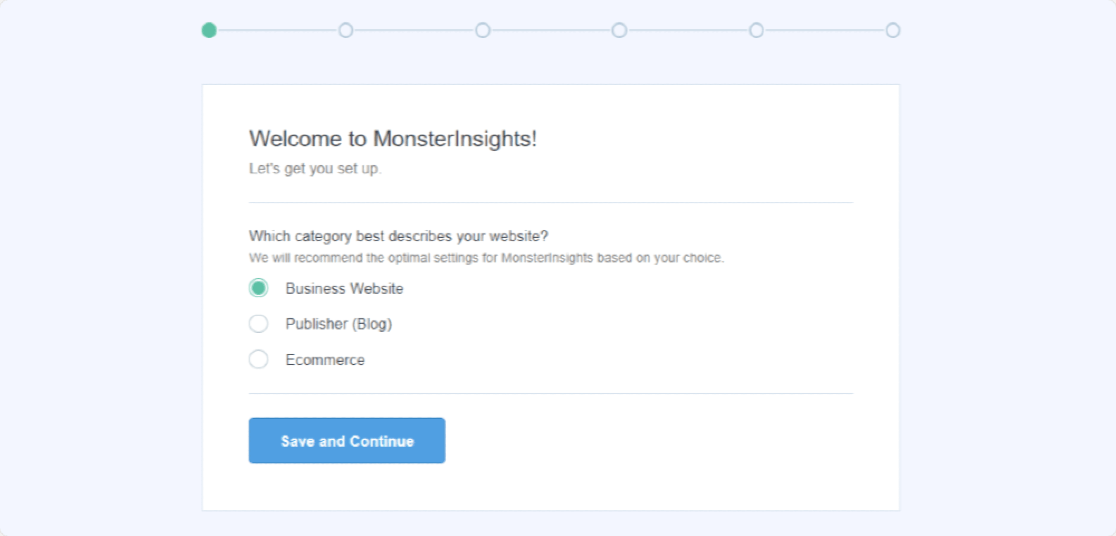
Ora devi aggiungere la tua chiave di licenza per connettere il tuo account Analytics con il tuo sito Web WordPress.
Per farlo, vai alla pagina Il mio account nel tuo account MonsterInsights e nella scheda Download del tuo account troverai la tua chiave di licenza.
Copia la tua chiave di licenza e incollala nel campo Chiave di licenza e fai clic sul pulsante Connetti MonsterInsights .
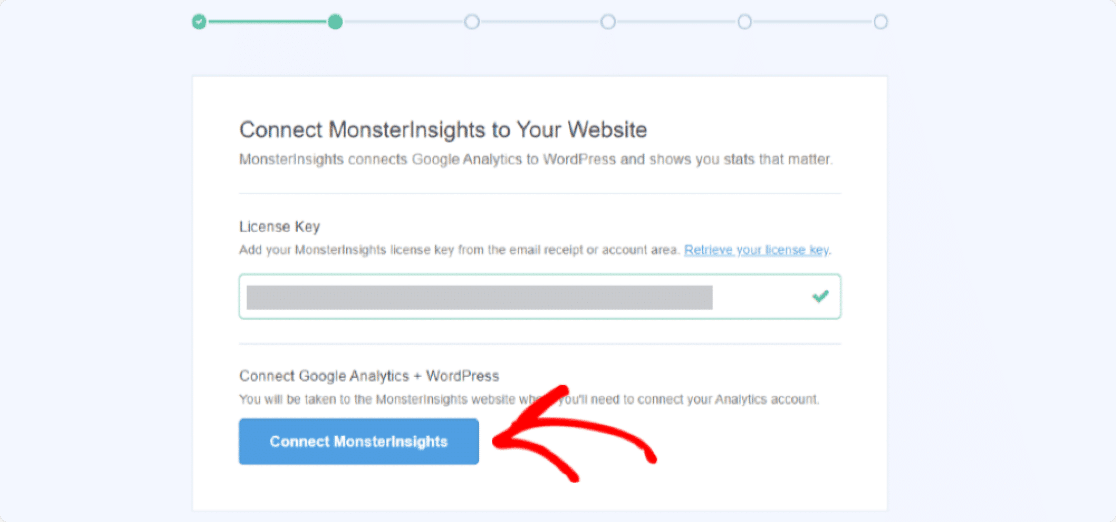
Il passaggio successivo è il passaggio più importante del processo di configurazione della procedura guidata. Qui dovrai collegare il tuo sito Web WordPress al tuo account Google Analytics.
Fortunatamente, questo è molto facile da fare e non richiede codifica con MonsterInsights.
Prima di completare questo passaggio, assicurati di disporre di un account Google Analytics. Inoltre, puoi consultare la nostra guida su come aggiungere Google Analytics a WordPress.
Ora seleziona l'account.
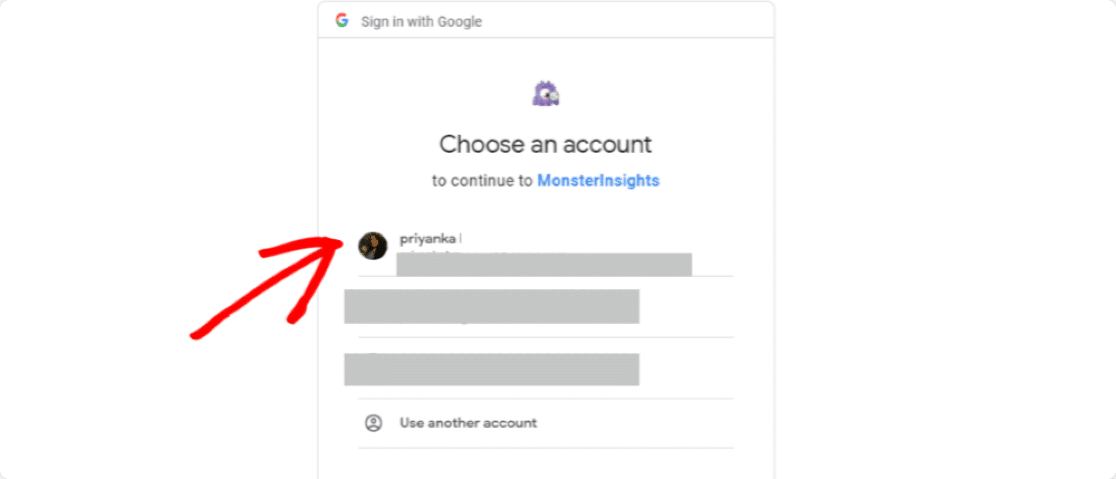
Quando richiesto, fai clic sul pulsante Consenti per consentire a MonsterInsights di accedere ai tuoi dati di Google Analytics.
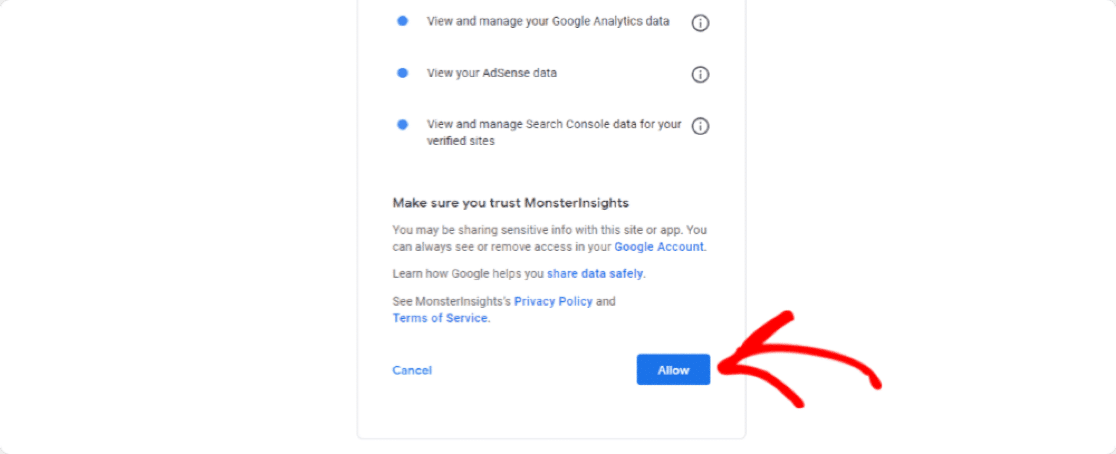
Successivamente, seleziona il profilo del sito web che desideri autenticare e fai clic su Completa connessione .
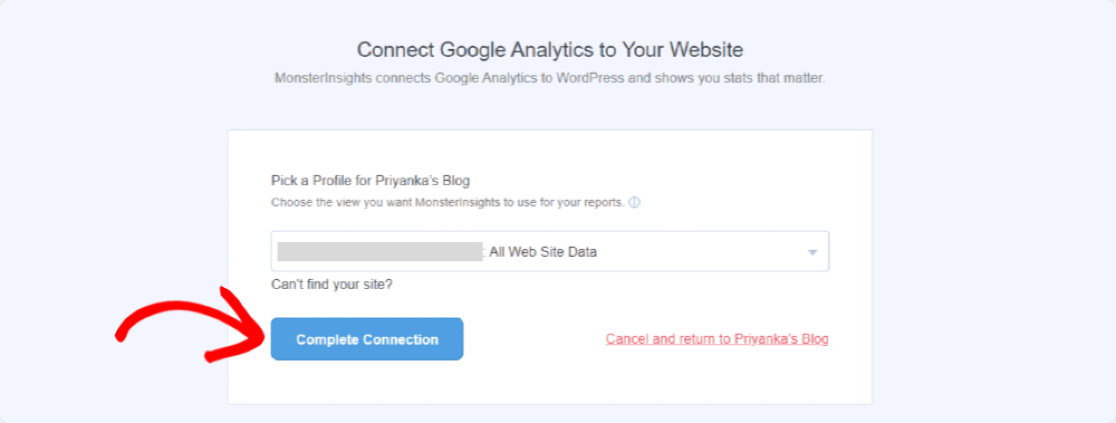
Ora si aprirà la pagina Impostazioni consigliate . Configura queste impostazioni e fai clic su Salva e continua.
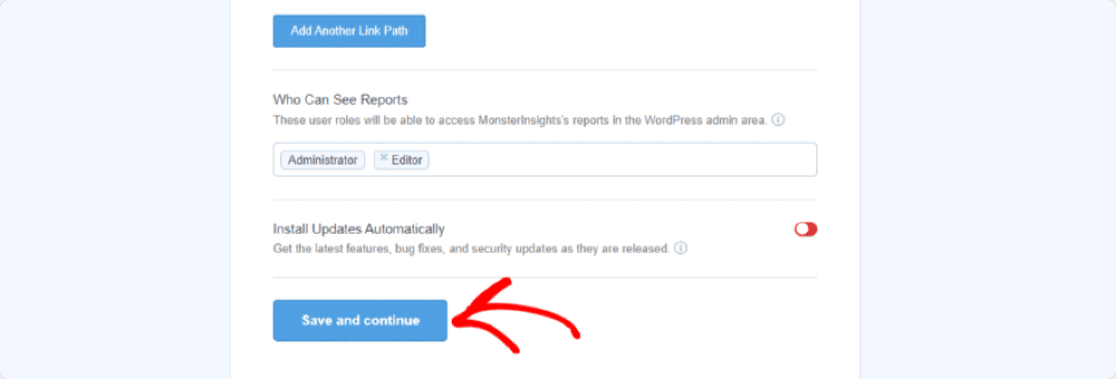
Nel passaggio successivo, MonsterInsights ti mostrerà i componenti aggiuntivi consigliati.
Passaggio 4: installa e attiva il componente aggiuntivo per i moduli
Prima di poter monitorare le conversioni dei moduli WordPress, dovrai installare e attivare l'addon MonsterInsights Forms.
Fare clic sul pulsante Installa componente aggiuntivo .
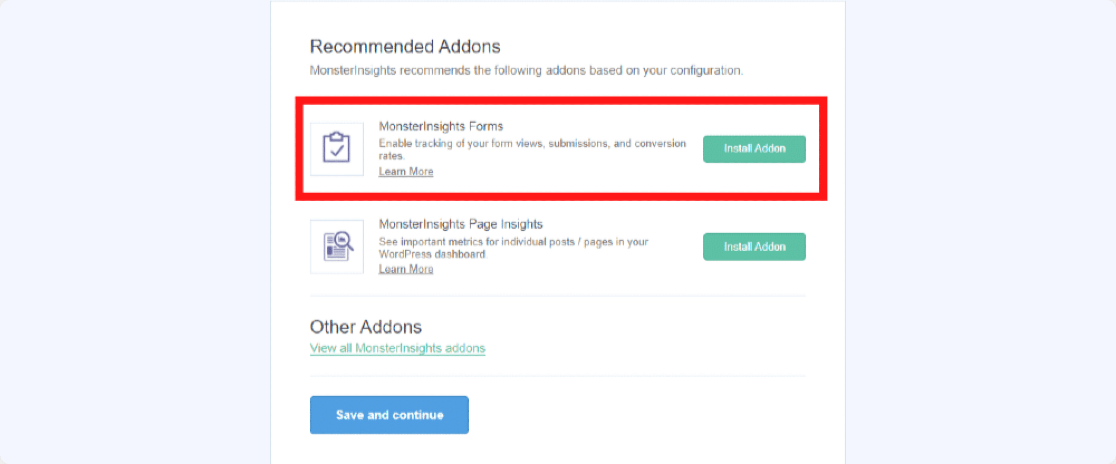
Una volta attivato il componente aggiuntivo del modulo, fai clic sul pulsante Salva e continua .
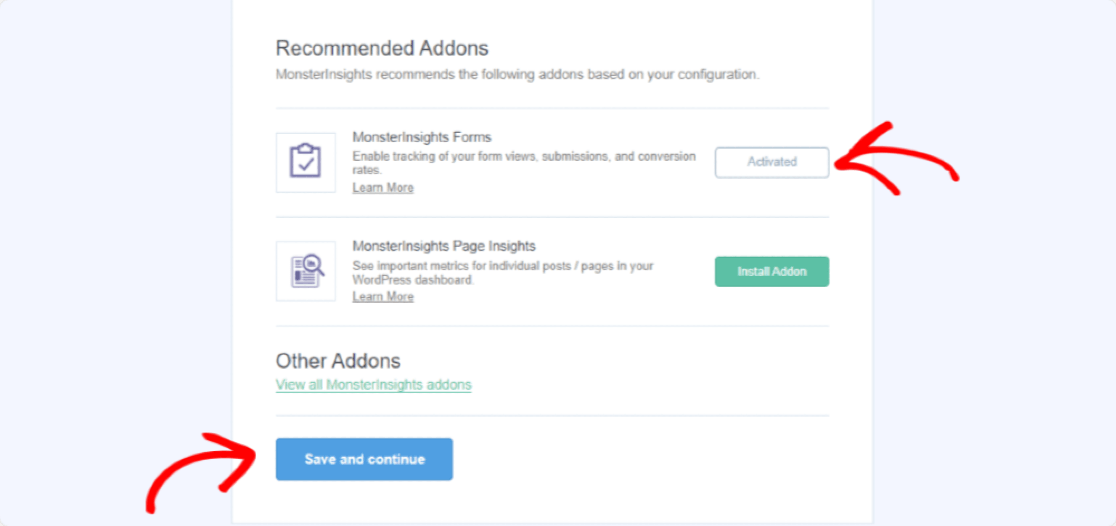
Il tuo componente aggiuntivo Moduli è ora pronto per iniziare a monitorare le conversioni dei moduli.
La cosa grandiosa del componente aggiuntivo Forms è che puoi facilmente tenere traccia delle visualizzazioni e delle conversioni dei moduli semplicemente installandolo e attivandolo. Non è necessario configurare alcuna impostazione; l'addon funziona.
Vediamo come puoi visualizzare i rapporti di conversione dei moduli utilizzando MonsterInsights.
Passaggio 5: traccia le conversioni del modulo WordPress
Per vedere come vengono convertiti i tuoi moduli WordPress, vai su Approfondimenti » Rapporti nella dashboard di WordPress.
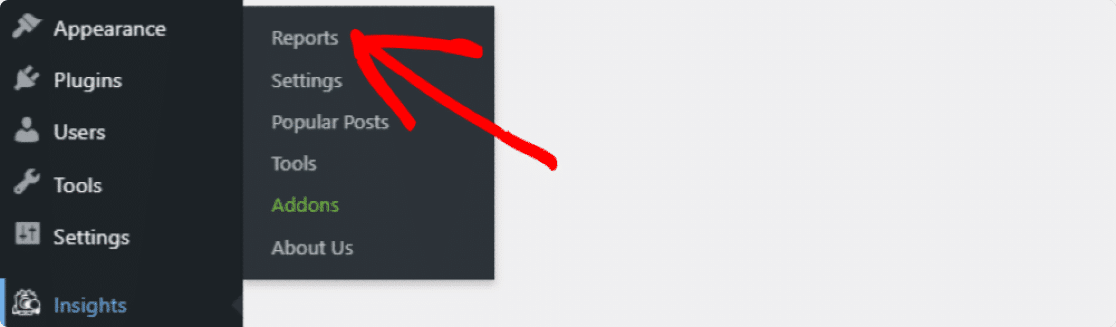
Da lì, fai clic sulla scheda Moduli per visualizzare il rapporto sui moduli del tuo sito.
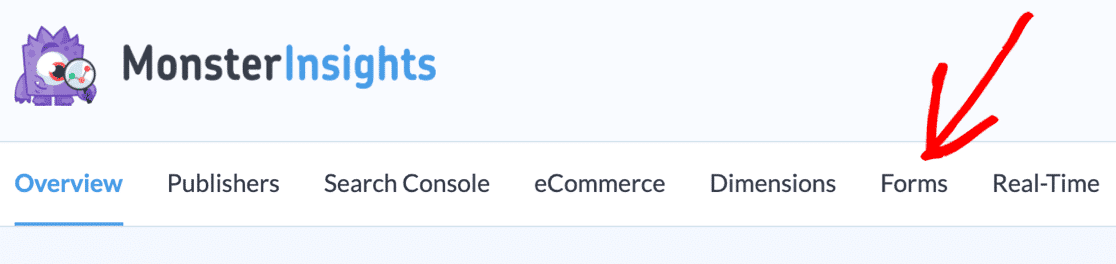
Qui troverai il rapporto dettagliato dei moduli, inclusi i dati analitici come Impressioni , Conversioni e Tasso di conversione di ciascun modulo.
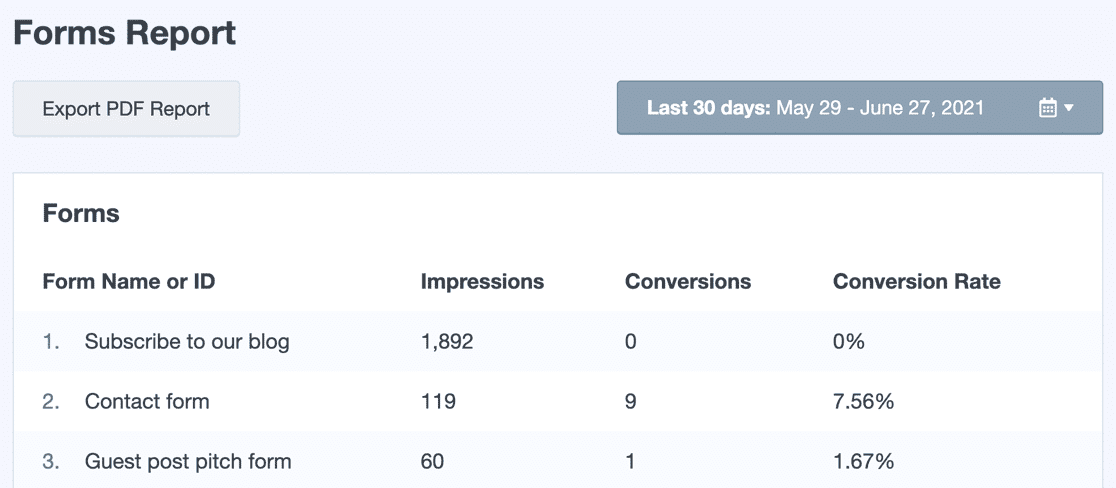
Se lo desideri, puoi anche esportare tutti i dati del modulo in PDF.
Usa il pixel di Facebook per tenere traccia degli invii dei moduli
E il gioco è fatto! Ora conosci il modo più semplice per monitorare le conversioni dei moduli di WordPress. Puoi utilizzare un metodo simile per tenere traccia degli invii di moduli con un pixel di Facebook.
Se vuoi sapere come aumentare le visualizzazioni e le conversioni dei moduli, assicurati di dare un'occhiata a questi suggerimenti basati sulla ricerca per migliorare le conversioni dei moduli di contatto.
Allora, cosa stai aspettando? Inizia oggi stesso con il plug-in per moduli WordPress più potente.
E non dimenticare, se ti piace questo articolo, seguici su Facebook e Twitter.
